Word怎么压缩图片大小 Word压缩图片的方法
摘要:许多人平时在使用word办公时,比较经常需要插入图片,但是有时插入的图片由于过多导致文件特别大,导致电脑会反映很慢,接下来小编就教大家在使用...
许多人平时在使用word办公时,比较经常需要插入图片,但是有时插入的图片由于过多导致文件特别大,导致电脑会反映很慢,接下来小编就教大家在使用word办公时怎么压缩word中的图片的大小
word压缩图片的方法:
1.打开Word文档,选中需要压缩的图片,接着点击工具栏的“格式”→“压缩图片”。

2.在压缩图片设置里点击“选项”。

3.进入“压缩设置”后我们就可以对图片的压缩选项以及目标输出进行设置,设置完毕后点击确定即可。这样图片就成功压缩啦!
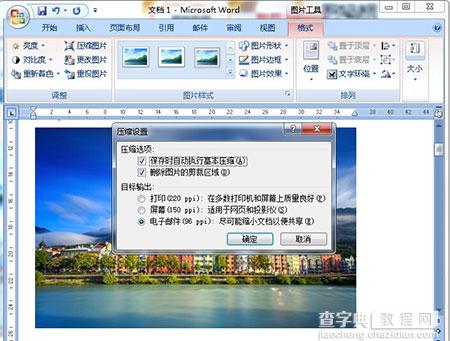
以上所述是小编给大家介绍的Word压缩图片的方法,希望对大家有所帮助,如果大家有任何疑问请给我们留言,小编会及时回复大家的。在此也非常感谢大家对查字典教程网的支持!
【Word怎么压缩图片大小 Word压缩图片的方法】相关文章:
上一篇:
Word输入√对号和方框对勾输入方法汇总
